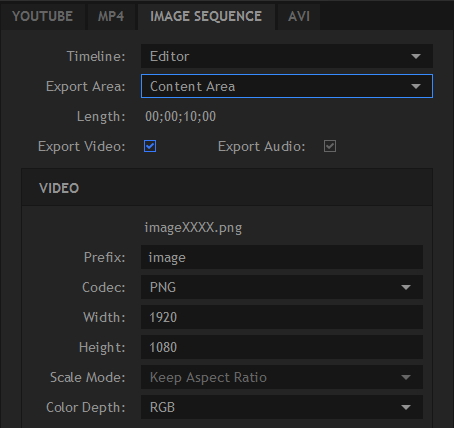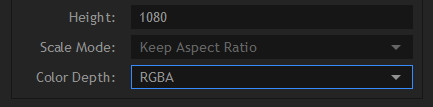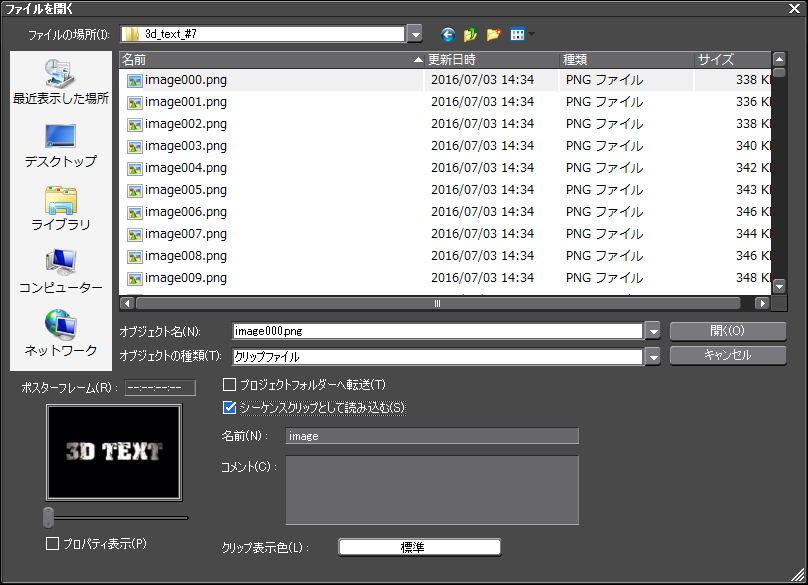2016.07.05

HITFILMで作成したタイトルの読み込み

「3D TEXT」の部分をアルファ付きの連番静止画(PNG)で出力したものをEDIUSに取り込んでテストしました。アルファなしのMP4で出力した動画を取り込んでクロマキーで処理するとどうしてもエッジ部分に黒い滲みが生じやすいですが連番静止画だとキレイです。尚、テキストの押し出しを行うにはアドオンのStarter Pack(10ドル)に含まれる3D Extrusionが必要です。
HITFILM 4 EXPRESS側での出力設定
HITFILM 4 EXPRESSの出力設定はImage Sequence(png)形式で行います。
アルファ情報を保持させる為にはColor Depthの項目でRGBAを選択します。詳しくは出力の記事を見て下さい。
EDIUS側での読込設定
EDIUS側での設定は連番静止画として取り込むだけです。連番静止画の使い方についてはリンク先を見て下さい。尚、連番静止画は結構負荷が高いのでタイムラインに配置後に選択クリップのレンダリングをしておくと軽快に編集ができると思います。
アルファ付きAVIとの比較
HITFILM 4 EXPRESSには連番静止画のほかにアルファ付きのAVIで出力する方法もありますがそちらの方法で取り込んだものと見比べてもエッジの黒ずみなどにあまり違いがないみたいです。
ただ、AVIによる方法は容量が格段に大きくなるのでPC環境によっては注意が必要です。例えば今回のサンプル動画(1分)で試したところ、連番静止画が約90MBだったのがアルファ付きのAVIだと約2.3GBにもなりました。